Excel二级下拉菜单设置方法详解
时间:2025-09-29 09:52:44 326浏览 收藏
本篇文章主要是结合我之前面试的各种经历和实战开发中遇到的问题解决经验整理的,希望这篇《Excel二级联动下拉菜单设置教程》对你有很大帮助!欢迎收藏,分享给更多的需要的朋友学习~
首先设置主子类数据并定义名称,接着在A2创建一级下拉菜单,然后通过INDIRECT函数在B2实现动态二级下拉,再用IF函数避免空值错误,最后复制单元格扩展多行联动。
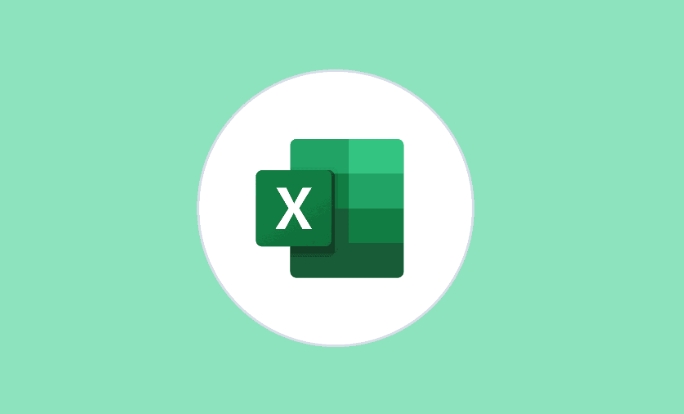
如果您希望在Excel中实现数据的高效选择与管理,可以通过设置二级联动下拉菜单来实现根据第一个选项动态调整第二个下拉列表的内容。以下是具体操作步骤:
本文运行环境:联想ThinkPad X1 Carbon,Windows 11
一、准备数据源
在创建二级联动下拉菜单前,需要先整理好主类和子类的数据结构,确保每个主类对应的子类信息清晰且独立。这一步是后续定义名称和设置数据验证的基础。
1、在工作表的某一区域输入主类别数据,例如在E列输入“水果”、“蔬菜”。
2、在相邻列中输入对应子类别,例如F列输入“苹果、香蕉、橙子”作为“水果”的子项,G列输入“菠菜、胡萝卜”作为“蔬菜”的子项。
3、选中每个子类数据区域,分别为其定义名称,例如选中F2:F4,点击公式选项卡中的“定义名称”,在名称框中输入“水果”,确认后完成命名。
二、设置一级下拉菜单
一级下拉菜单用于选择主类别,其内容来源于主类别数据列表。通过数据验证功能可以限制单元格只能从指定列表中选择值。
1、选中要设置一级下拉菜单的单元格,例如A2。
2、点击“数据”选项卡,选择“数据验证”。
3、在弹出的对话框中,将“允许”设置为“序列”。
4、在“来源”框中输入主类别所在区域,例如=$E$2:$E$3,或直接输入“水果,蔬菜”。
5、点击确定,此时A2单元格已具备一级下拉功能。
三、使用INDIRECT函数创建二级下拉菜单
二级下拉菜单的内容需根据一级菜单的选择动态变化,INDIRECT函数能够将文本字符串解析为实际的引用范围,从而实现动态调用不同名称区域的功能。
1、选中要设置二级下拉菜单的单元格,例如B2。
2、再次打开“数据验证”对话框,设置“允许”为“序列”。
3、在“来源”框中输入公式:=INDIRECT(A2)。
4、点击确定,此时B2的下拉选项将根据A2所选内容自动匹配对应名称区域的子类数据。
四、处理无效引用错误
当一级单元格为空或输入未定义名称时,INDIRECT函数会返回错误,导致二级下拉菜单无法正常显示。可通过IF函数结合条件判断避免此类问题。
1、修改二级下拉菜单的数据验证来源公式为:=IF(A2="","",INDIRECT(A2))。
2、此公式表示:若A2为空,则不提供任何选项;否则执行INDIRECT函数调用对应名称区域。
3、应用该公式后,可有效防止因空值引发的错误提示。
五、扩展多组联动下拉菜单
若需在多个行或列中使用相同的二级联动逻辑,只需复制已设置好的单元格格式与验证规则,并确保各单元格引用正确。
1、选中A2和B2单元格,复制并粘贴到其他目标行(如A3:B5)。
2、检查每行的二级下拉菜单是否能根据本行一级选择正确更新选项。
3、如发现异常,重新检查名称定义是否准确,以及数据验证中的引用是否相对正确。
今天带大家了解了的相关知识,希望对你有所帮助;关于文章的技术知识我们会一点点深入介绍,欢迎大家关注golang学习网公众号,一起学习编程~
-
501 收藏
-
501 收藏
-
501 收藏
-
501 收藏
-
501 收藏
-
496 收藏
-
389 收藏
-
497 收藏
-
408 收藏
-
218 收藏
-
363 收藏
-
156 收藏
-
109 收藏
-
426 收藏
-
186 收藏
-
151 收藏
-
430 收藏
-

- 前端进阶之JavaScript设计模式
- 设计模式是开发人员在软件开发过程中面临一般问题时的解决方案,代表了最佳的实践。本课程的主打内容包括JS常见设计模式以及具体应用场景,打造一站式知识长龙服务,适合有JS基础的同学学习。
- 立即学习 543次学习
-

- GO语言核心编程课程
- 本课程采用真实案例,全面具体可落地,从理论到实践,一步一步将GO核心编程技术、编程思想、底层实现融会贯通,使学习者贴近时代脉搏,做IT互联网时代的弄潮儿。
- 立即学习 516次学习
-

- 简单聊聊mysql8与网络通信
- 如有问题加微信:Le-studyg;在课程中,我们将首先介绍MySQL8的新特性,包括性能优化、安全增强、新数据类型等,帮助学生快速熟悉MySQL8的最新功能。接着,我们将深入解析MySQL的网络通信机制,包括协议、连接管理、数据传输等,让
- 立即学习 500次学习
-

- JavaScript正则表达式基础与实战
- 在任何一门编程语言中,正则表达式,都是一项重要的知识,它提供了高效的字符串匹配与捕获机制,可以极大的简化程序设计。
- 立即学习 487次学习
-

- 从零制作响应式网站—Grid布局
- 本系列教程将展示从零制作一个假想的网络科技公司官网,分为导航,轮播,关于我们,成功案例,服务流程,团队介绍,数据部分,公司动态,底部信息等内容区块。网站整体采用CSSGrid布局,支持响应式,有流畅过渡和展现动画。
- 立即学习 485次学习
